
Obsah:
- Krok 1: Začněme malými věcmi ……. Paint.Net
- Krok 2: Podívejme se na Photoshop …… 999 $ AUGHHHHHHH Gimp Shop ---- Zdarma
- Krok 3: Animujte jej -------- Pivot Stickfigure Animator
- Krok 4: Zbavte se paní Office a získejte lepší stránku života _________ OpenOffice
- Krok 5: Firefox
- Krok 6: Audacity
- Krok 7: Eclipse SDK
- Krok 8: Puppy Linux
- Krok 9: Příspěvek Inchmana
- Autor John Day [email protected].
- Public 2024-01-30 08:24.
- Naposledy změněno 2025-01-23 14:38.
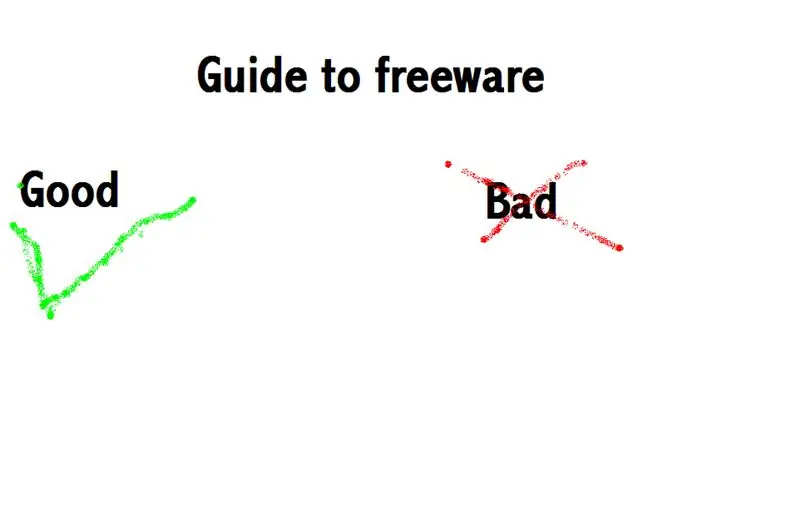
Krok 1: Začněme malými věcmi ……. Paint. Net
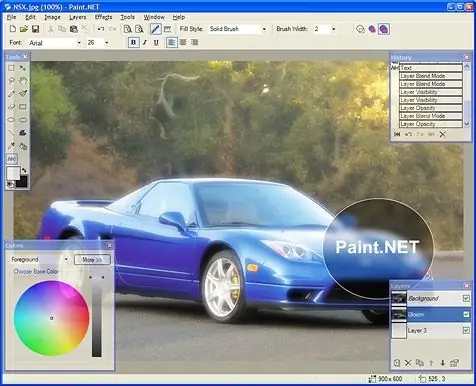
Nyní je paní Paint dobrá a vše kromě Paint.net bylo navrženo tak, aby bylo konkurentkou pro Ms barvy, ale vypadá jako Photoshop 2. Hodnocení programu ------ 8.7 Tady je Paint.net
Krok 2: Podívejme se na Photoshop …… 999 $ AUGHHHHHHH Gimp Shop ---- Zdarma
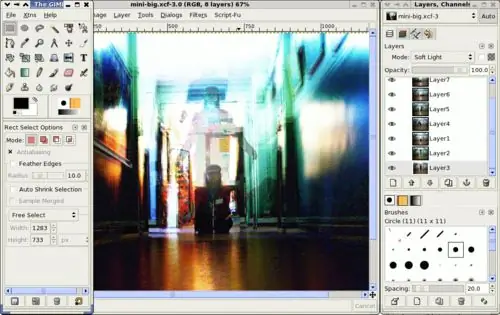
Gimp shop je alternativní photoshop a dělá v tom dobrou práci. Nezískáte všechny funkce Photoshopu, ale získáte skvělý nástroj pro úpravu obrázků, který funguje lépe než cokoli jiného na trhu freeware. Můžete ho získat zde
Krok 3: Animujte jej -------- Pivot Stickfigure Animator
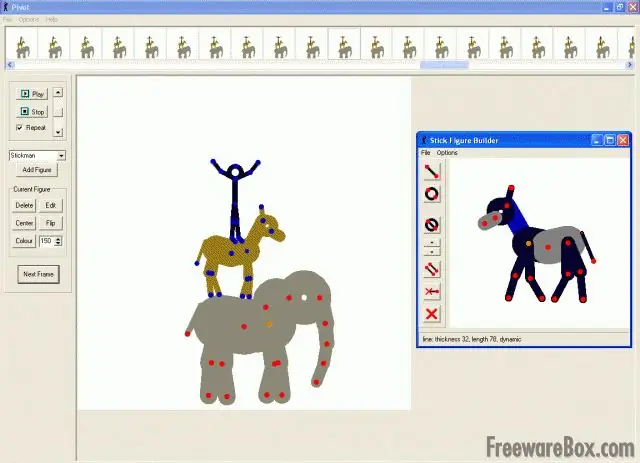
Nyní … jste pravděpodobně sledovali animace stickfigure a chtěli jste vědět, jak je vytvořit. Pivot je úžasný kus softwaru, který je výkonnější, než se zdá. Pivot můžete získat zde
Krok 4: Zbavte se paní Office a získejte lepší stránku života _ OpenOffice
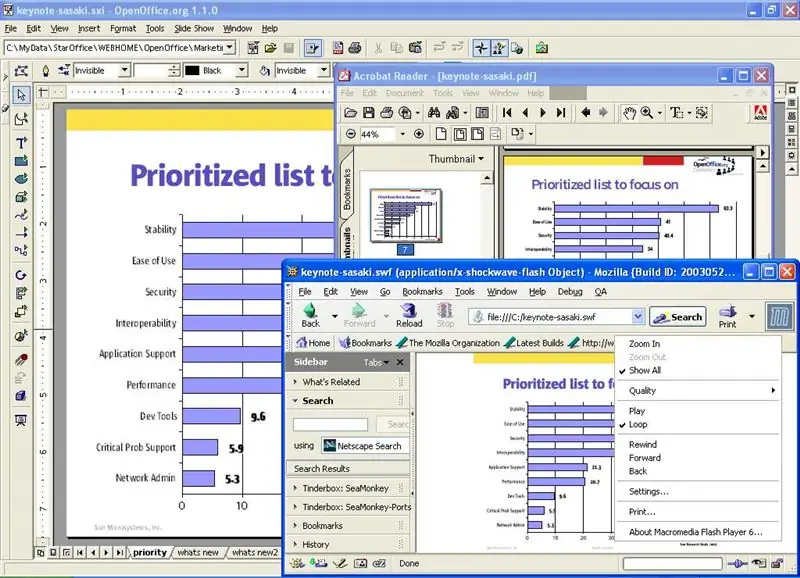
OpenOffice je lepší slovo, powerpoint a excel se skvělými funkcemi…. Nastavení může chvíli trvat, ale bude to zcela stát za to !!!!!! můžete ho získat zde
Krok 5: Firefox
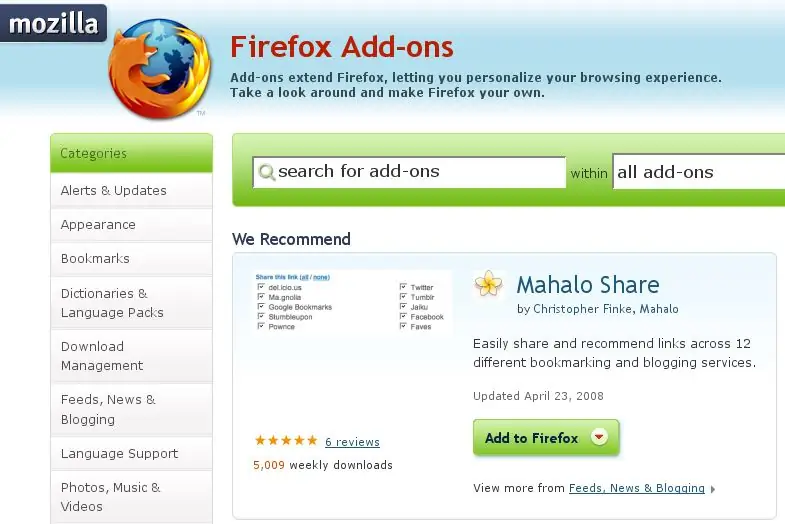
Co je třeba říci? Je zdarma, přizpůsobivější než IE, vyhovuje více standardům než IE, má velké množství uživatelem psaných doplňků (jako nepostradatelný Adblock a nekonečné vylepšení uživatelů, jako jsou Gesta myší, GreaseMonkey atd. Pro přizpůsobení procházení) … Musím používejte IE7 i Firefox každý den ve své práci a v případech, kdy musím používat IE, je to ve srovnání s používáním Firefoxu fuška. Získejte Firefox zde
Krok 6: Audacity

Audacity je bezplatný, dobře vybavený zvukový editor dostupný pro Windows i Linux. Má intuitivní rozhraní, které vám umožní importovat, mixovat, upravovat a exportovat vícestopé zvukové projekty. Po vybalení nelze ukládat do formátu MP3, ale to lze rychle vyřešit stažením kodéru MP3, jako je LAME. Není to profesionální sada pro úpravy, takže neočekávejte obrovské množství funkcí, ale je schopna jednoduchého míchání a základních efektů. Inteligentně také průběžně ukládá probíhající nahrávky na pevný disk, takže je schopen nepřetržitě nahrávat nepřerušovaný zvuk tak dlouho, dokud máte místo na pevném disku- pokud máte přiměřeně velký pevný disk, je to velký počet hodin, takže můžete s klidem opustit Audacity a nahrát třeba celou rozhlasovou show. Získejte Audacity zde, k dispozici jsou také balíčky debian.
Krok 7: Eclipse SDK
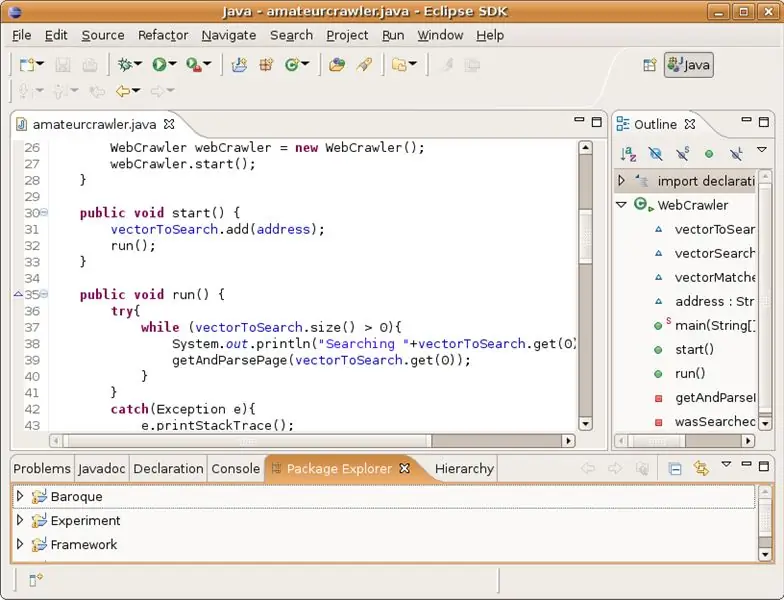
Eclipse SDK je integrované vývojové prostředí (IDE) založené na jazyce Java. Jelikož je založen na jazyce Java, poběží na jakékoli platformě, pro kterou je runtime prostředí Java k dispozici. Primárně je určen pro Javu, ale k dispozici jsou i prostředí pro AspectJ, C/C ++, COBOL a PHP. Umožňuje vám sledovat vaše zdrojové soubory na hlavním panelu s kartami, se sekundárními okny pro zobrazení proměnných a funkcí, konzolí pro konzolové aplikace, hierarchii typů atd. Poskytuje obvyklé funkce editoru kódu (zvýrazňování syntaxe včetně označování chyb syntaxe, automatické odsazení a automatické přeformátování kódu) a ladicí prostředí pro jazyk. Začal jsem psát programy Java do programu Poznámkový blok a kompilovat je na příkazovém řádku, ale u projektů nad určitou velikostí se tento přístup stává nepraktickým- do toho vstupuje Eclipse. Získejte Eclipse IDE zde, k dispozici jsou také balíčky debian.
Krok 8: Puppy Linux
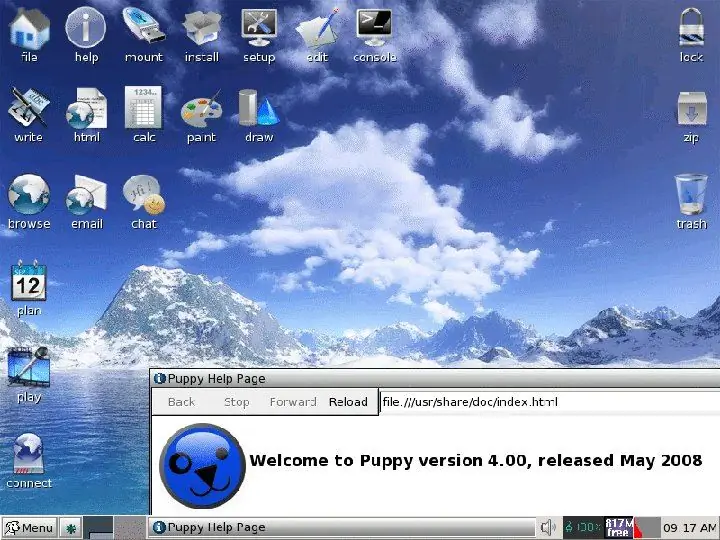
Dobře- nebudu debatovat o tom, který operační systém je lepší, z mnoha důvodů, proč byste měli používat Linux, náboženské argumenty, cokoli z toho. Použijte libovolný operační systém, který chcete. Puppy nemá být náhradou za váš primární OS pro stolní počítače. Puppy Linux je Linuxové živé CD- vložte jej do jednotky CD, zapněte počítač, zkontrolujte, zda je systém BIOS nastaven na kontrolu zaváděcích disků CD a spustí se.. Celý operační systém má velikost 50 MB, což znamená, že se vejde také na USB flash disk velikosti, kterou můžete zdarma získat z kariérních veletrhů- to se vyplatí, protože si můžete ukládat soubory na zbývající část disku a použít je v aplikaci Puppy, pokud Nechcete, aby se dotýkal vašeho pevného disku. Je plně funkční- má prohlížeč, e-mail, rychlé zasílání zpráv, základní kancelářský software (spisovatel, tabulka), kreslicí programy, hudební a DVD přehrávač, vypalovačku CD a spoustu správy systému nástroje pro věci, jako je dělení a formátování pevných disků, díky kterým je velmi užitečný jako záchranný disk systému. Programy jsou většinou vybírány pro svou lehkou povahu- spíše než nejnovější Firefox používá například velmi jednoduchý prohlížeč Dillo, což má za následek, že může běžet i na nejstarších počítačích. Použil jsem Puppy k omlazení staršího notebooku (500 MHz PIII, 64 MB RAM, 4 GB pevný disk), který byl příliš pomalý na správné spuštění Windows ME a běžel jako sen s Puppy. Není to všelék, který vyřeší všechny vaše výpočetní potíže - rozhraní je jednoduché, ale liché (jediným kliknutím na soubory nebo zkratky je otevřete a nemůžete je změnit) a jako každý systém Linux vyžaduje trochu znalostí o tom, jak se systémy podobné systému UNIX chovají, ale stále je pozoruhodně snadné použití. Novější verze obsahují detekci hardwaru, takže průměrný počítač se standardními komponentami by měl automaticky detekovat bez problémů. Ale pokud byste potřebovali další přesvědčování, že Puppy stojí za to mít … Představte si, že používáte Windows a z nějakého důvodu se vaše instalace nějakým způsobem poškodí nebo poškodí a nespustí se. Chtěli byste raději a) použít nástroj pro opravu společnosti Microsoft, doufat, že dokáže opravit vše, co je s vaším počítačem v nepořádku, a doufat, že pokud to bude možné, na konci vám ještě některé soubory zůstanou a samozřejmě přejít na internetová kavárna pokaždé, když chcete zkontrolovat své e-maily b) držet na disku CD, zavést plně funkční operační systém se všemi výše uvedenými nástroji, které vám umožní obnovit soubory, pokusit se problém vyřešit sami a umožní vám být produktivní s váš počítač, když je primární operační systém vypnutý? Stáhněte si ISO Puppy Linux zde a podívejte se do dokumentace a Wiki
Krok 9: Příspěvek Inchmana
Zde je příspěvek inchmana:
Další dvě aplikace, které jsou zdarma, rychlé, malé a úžasně účinné, jsou irfanview a VLC player. Za prvé, je irfanview. Je to software pro prohlížení obrázků na steroidech. Nejen, že je to jediný program, který potřebujete k práci s obrázky a dokonce i videem, ale dokáže také skvěle dávkově zpracovat soubory. Zde je webová stránka: https://www.irfanview.com/ Pomocí tohoto softwaru můžete rychle prohlížet a kategorizovat soubory obrázků. Je malý, lehký a plně vybavený. Tento software musí být na každém počítači, na kterém pracujete. Zde je jen několik funkcí: Podpora více jazyků Možnost miniatur/náhledů Možnost Malování - kreslení čar, kruhů, šipek, narovnání obrázku atd. Prezentace (uložte prezentaci jako EXE/SCR nebo ji vypalte na disk CD) Zobrazit EXIF/IPTC/ Komentujte text v Slideshow/Fullscreen atd. Podpora filtrů Adobe Photoshop Rychlé zobrazení adresáře (pohyb v adresáři) Dávkové převody (se zpracováním obrázků) Možnost e -mailu Úpravy IPTC Efekty (doostření, rozostření, Adobe 8BF, Filtr Factory, Filtry neomezeně atd.) Zachycení ikon extrahování z EXE/DLL/ICL Bezztrátová rotace-j.webp
Doporučuje:
Zobrazení rolovacího textu (průvodce od A do Z): 25 kroků (s obrázky)

Zobrazení rolovacího textu (průvodce od A do Z): V tomto instruktážním / videu vás provedu krok za krokem s pokyny, jak vytvořit zobrazení posouvaného textu pomocí Arduina. Nebudu vysvětlovat, jak vytvořit kód pro Arduino, ukážu vám, jak používat stávající kód. Co a kde potřebujete
HiFi reproduktory - průvodce prvotřídní stavbou: 8 kroků (s obrázky)

HiFi reproduktory - Průvodce prvotřídním stavěním: Rozhodl jsem se napsat tento Instructable poté, co jsem strávil příliš mnoho času snahou najít kvalitní a úplné informace o stavbě HiFi reproduktorových skříní, které nepředpokládaly rozsáhlé zkušenosti ani odborné znalosti. Existuje několik skvělých instruktáží
Snadný průvodce opravou rozbitých sluchátek BOSE QC25 - ŽÁDNÝ ZVUK z jednoho ucha: 5 kroků (s obrázky)

Snadný průvodce opravami rozbitých sluchátek BOSE QC25 - ŽÁDNÝ ZVUK z jednoho ucha: Bose je dobře známý svými sluchátky, a zejména svou aktivní řadou potlačení hluku. Když jsem poprvé nasadil pár QuietComfort 35 v obchodě s elektronikou, byl jsem ohromen tichem, které mohou vytvořit. Měl jsem však velmi li
Vytvořte si vlastní programy U3 pomocí freewaru: 5 kroků

Vytvořte si vlastní programy U3 pomocí freewaru: V tomto Instructable se chystáte stavět programy U3 pomocí freeware programu Package factory od eure.ca
Jak vytvořit animovaný GIF z video souboru pouze pomocí freewaru: 4 kroky

Jak vytvořit animovaný GIF z video souboru pomocí pouze freewaru: pro ty z vás, kteří nevědí, je GIF nejčastěji používaným formátem obrázku podporujícím více snímků v prezentaci nebo animaci. jinými slovy, můžete umístit krátká videa tam, kam běžně chodí pouze obrázky. Chtěl jsem vytvořit GIF z videoklipu
